大容量(160GB)のSCSI外付けHDDからの起動は可能? [PowerBook G3 Lombard]
ヤフオクに、アイ・オー・データ製のSCSI 外付けHDD、
HDXG-S160が出品されていたので、落札してしまいました。
2002年5月20日 I-O DATA NEWS
http://www.iodata.jp/news/2002/05/084a.htm
HDXG-S160 価格 54,000
向こう側が、以前から使ってるアイ・オー・データ製のHDVS-UM60G、
手前が、今回、落札したHDXG-S160 
容量が160GBあるので、いろいろに使えると思っていたのですが、
商品が到着してから、一瞬、失敗したかも・・・と。
OS 8とか、OS 9時代のOSは、
大容量の外付けHDDでは、起動ディスクに出来なかった。
確か、137GBまでの外付けHDDでないと起動出来ない、
ということを、思い出してしまいました。
ところが、アイ・オー・データのHPで、
HOME > ダウンロード > サポートライブラリ > HDXG-S160
http://www.iodata.jp/lib/product/h/725.htm
取扱説明書等(1)をダウンロードして読んでみたら、
●マルチドライブ(Multi Drive)機能搭載
マルチドライブ機能とは、本製品の容量を2分割して
仮想的に2台のハードディスクとして使用する機能です。 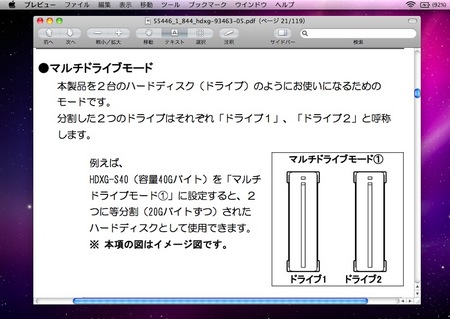
どうやら、マルチドライブ機能を設定すれば、
80GBの外付けHDD、2台と認識されるみたいで、
そうなれば、起動ディスクで使えるのがわかりました。
マルチドライブ機能を設定するユーティリティをダウンロードして、
SuperMultiDrive設定ユーティリティ 1.10
http://www.iodata.jp/lib/product/h/725_mac_old.htm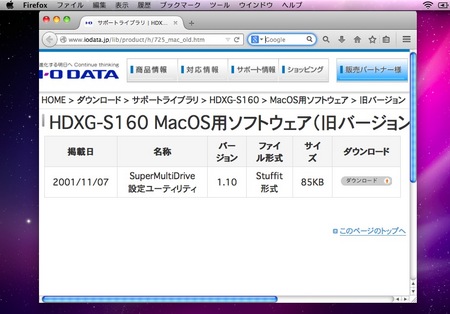
PowerBook G3 LombardのOS 9.1で起動して、インストールしておきました。
(1) HDXG-S160のフォーマット
次に、HDXG-S160を、PowerBook G3につないで、
アプリケーションの中にあるドライブ設定を開いてみました。
やっぱり、未サポートと出てしまいますね。
でも、今回は、フォーマッタソフトのB'sCrewがあるので、安心していたのですが、
ヤフオク落札時の状態、たぶん、Windowsのフォーマットでは、
私が、B'sCrewの使い方に精通してないだけかもしれないけど、
B'sCrewが、HDXG-S160を認識出来ないんですね。。。
仕方ないので、以前、HDVS-UM60Gをフォーマットした時みたいに、
OS X 10.2.3のインストールディスクから起動して、
主に日本語を使用するを選択したら、 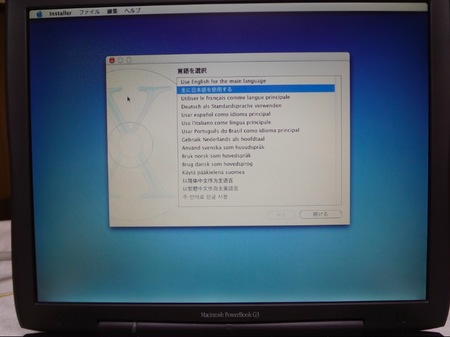
パーティションで、Mac OS 拡張にフォーマットしておきました。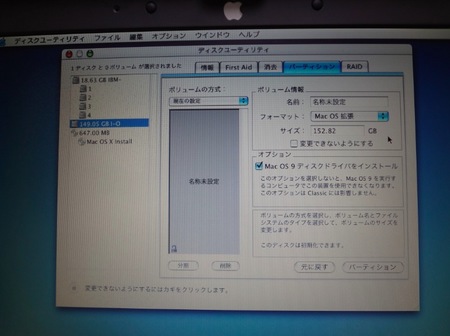
これで、B'sCrewで認識出来るようになったので、
B'sCrewでフォーマットしました。
とりあえず、欠陥セクタリストをクリアするでフォーマットを実行したら、
予想残り時間:約18時間とか出て、今、3時間43分経過したところ。
明日までかかると思ってたら、7時間経過した辺りで、終了していました。
(2) マルチドライブ機能の設定
この状態↓ から、マルチドライブ機能を設定するには、
SCSI外付けHDDをプログラムモード=7にしてから、Macを起動。
インストールしておいた、
SuperMultiDrive設定ユーティリティ 1.10を起動。
プログラムモードにしてるのに、
対象外モード:
プログラムモードに
してください
と出ていて、キャンセルしか選択出来ない状態。 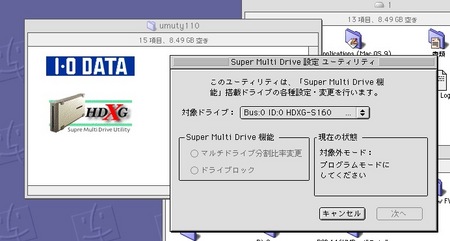
プログラムモードを認識してくれないと、
マルチドライブの設定が出来ないので、困ったなと思っていて、
HDXG-S160の取扱説明書を見てたら、マルチドライブモードは、
モードスイッチ=11にすると書いてあったので、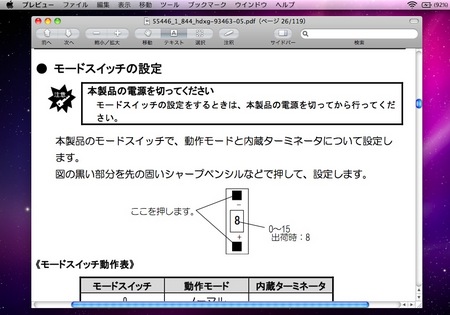
いったん、Macを終了して、モードスイッチ=11にして、起動。
B'sCrewを起動したら、
HDXG-S160-1
HDXG-S160-2
と、ふたつのHDDが出来ていたので、 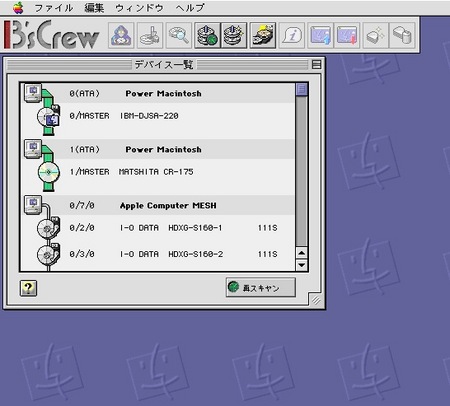
よくわからないけど、マルチドライブモードに出来たみたいです。
(3) パーティションを切る
HDXG-S160-1 の方のパーティションを切ってみました。
15GBに切って、S2 OS 9.1と名前を付けてみました。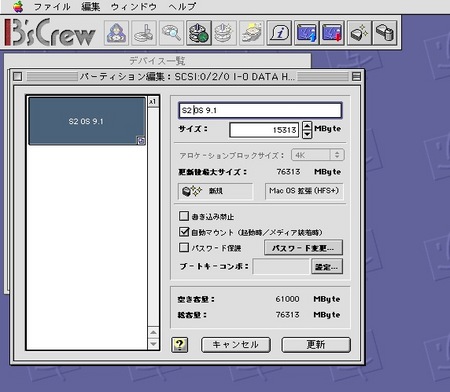
(4) HDXG-S160に起動ディスクを作成
現在起動してる、内蔵HDDの起動ディスクのなかみを、
S2 OS 9.1に、コピーします。 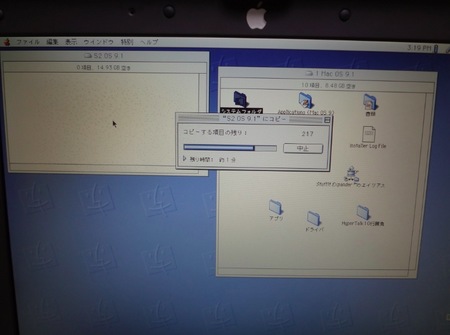
Mac OS X以前の、OS 9.2.2までのOSは、
システムフォルダ、Application(Mac OS 9)をコピーすれば、
起動ディスクが作れます。 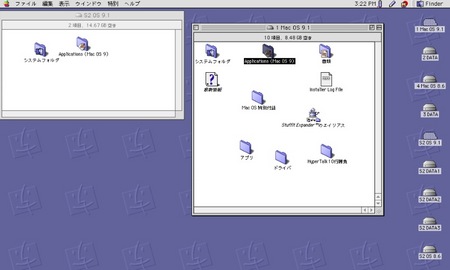
これ↑ だけでも、OS 9.1で起動出来るんだけど、
とりあえず、バックアップの意味もあるので、
残りも全部コピーしておきました↓ 。 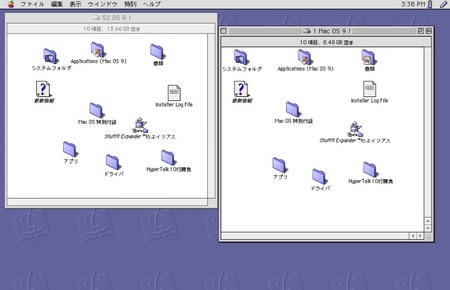
この後、S2 OS 9.1から起動出来るか、試してみました。
アイ・オー・データのHDDは、さすが、優れものというか、
どうということなく、起動出来ました。

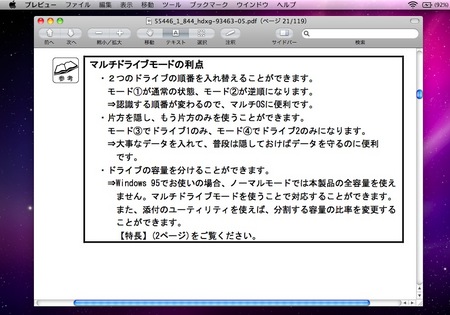
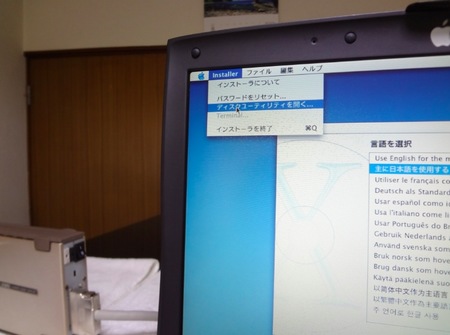


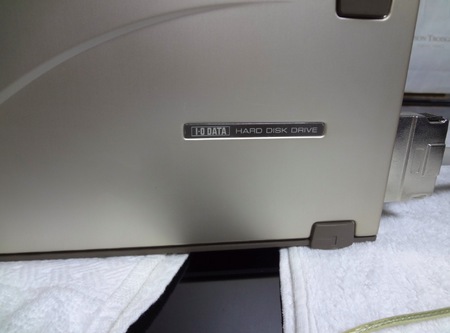

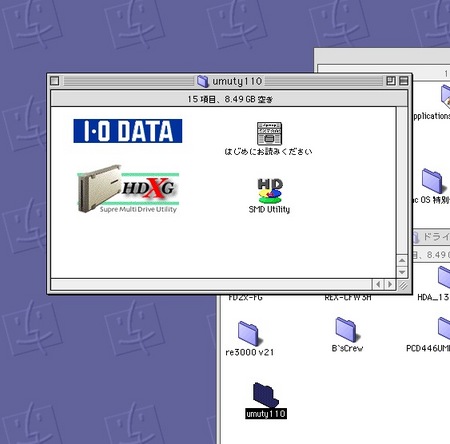
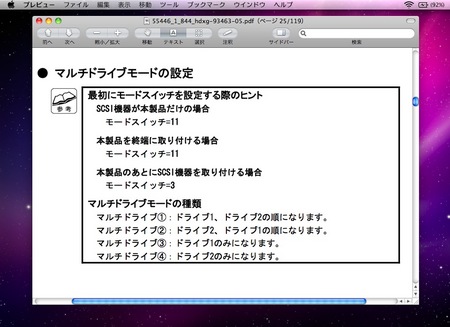
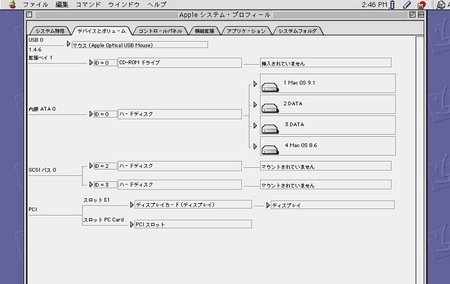
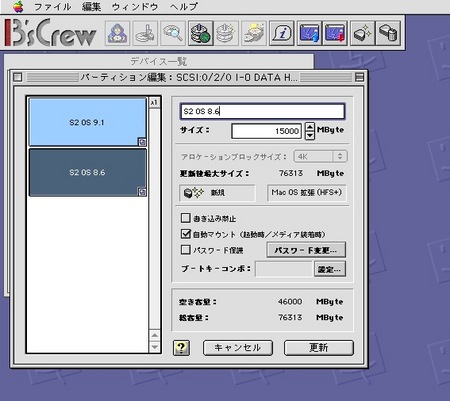
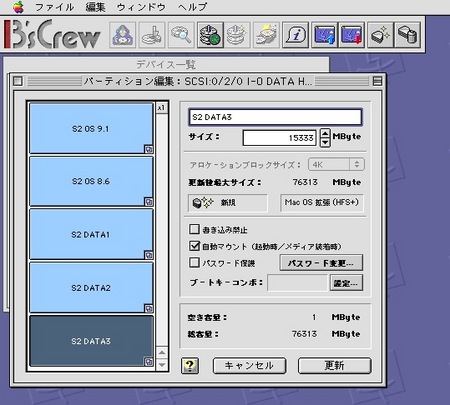
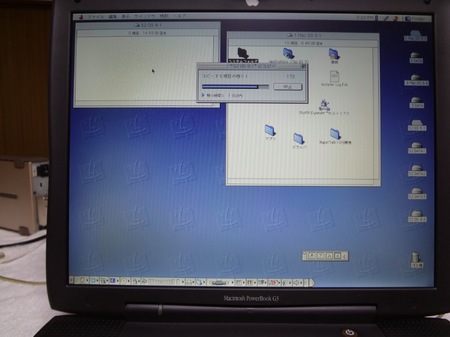




LombardはSCSI外付けHDDがあると便利ですよね。
私はLombardとPismoを共有させてデータをやり取りしていましたが、ある時期から認識しなくなりました。
それ以来、Pismoを母艦にして、作業用のデータだけUSBメモリーでLombardに移すという安易な方法に落ち着いています。
それにしても137GBの壁を越えられるなんて、アイ・オー・データのHDDは本当に優れものなんですね。
by 本牧人 (2014-08-23 21:14)
あの時、ヤフオクでPismoの方を探していたら、
SCSIなんて規格も知らなかったと思います。
Pismoが値崩れしないので、
しびれを切らしてLombardの完動美品+付属品有りを落札してしまいました。
ヤフオクで、私が見た限りですが、
SCSI外付けHDDの大容量のものが出てることって、なかったので、
160GBという容量に飛びついてしまいました。
落札してから、競争者なしって、何か変だな〜と思って、
その後、血の気が引いたというか、あ〜あって感じでした。
OS 9だったら、137GBまでって、気を付けていたのに、
この137GBの壁、Macだけでなく、Windowsにもあったらしい。
どうりで、競争者がいない訳でした。
でも、アイ・オー・データ製の外付けHDDは、今までも信頼がおけたし、
http://fumie-3m.blog.so-net.ne.jp/archive/c2302629473-1
どうにかならないかと思っていたら、
仮想的に2台のハードディスクとして使用出来る機能を搭載してたなんて、
さすがアイ・オー・データ製品はすごいと、あらためて思いました。
by ふみえ (2014-08-24 14:06)